
Uspořádání souborů na Macu ve složkách
Veškerý obsah Macu – dokumenty, obrázky, hudba, aplikace a další data – je uspořádán do složek. Při vytváření dokumentů, instalaci aplikací a další práci můžete vytvářet nové složky, které vám usnadní uspořádání dat.
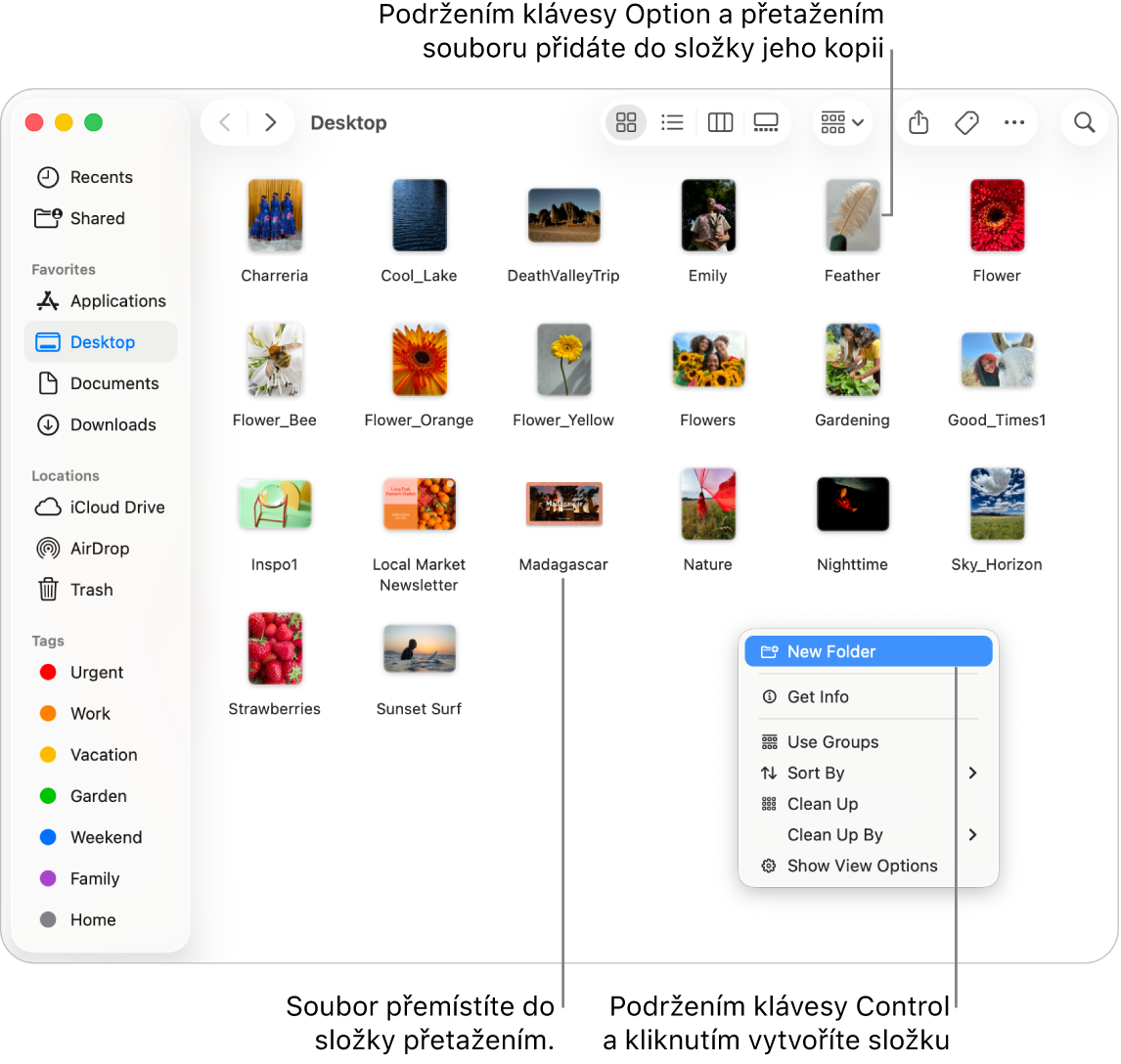
Vytvoření složky
Na Macu kliknutím na
 v Docku otevřete okno Finderu a potom přejděte tam, kde chcete složku vytvořit.
v Docku otevřete okno Finderu a potom přejděte tam, kde chcete složku vytvořit.Případně klikněte na plochu pokud chcete vytvořit složku na ploše.
Použijte příkaz Soubor > Nová složka nebo stiskněte Shift-Command-N.
Je-li příkaz Nová složka zobrazen šedě, v aktuálním umístění nemůžete složku vytvořit.
Zadejte název složky a poté stiskněte klávesu Return.
Přesunutí položek do složek
Na Macu otevřete okno Finderu kliknutím na
 v Docku.
v Docku.Proveďte některou z následujících akcí:
Vložení položky do složky: Přetáhněte ji do složky.
Vložení několika položek do složky: Vyberte položky a potom přetáhněte jednu z položek do složky.
Do složky se přesunou všechny vybrané položky.
Vložení obsahu okna do složky: Přesuňte ukazatel těsně vlevo vedle názvu okna, a jakmile se zobrazí ikona, přetáhněte ji do složky.
Chcete‑li ikonu zobrazit hned po přesunutí ukazatele do oblasti názvu, můžete podržet klávesu Shift. Můžete také do složky hned přetáhnout začátek názvu okna, aniž byste čekali na zobrazení ikony.
Ponechání položky v původním umístění a vložení kopie do složky: Vyberte položku, stiskněte a podržte klávesu Option a přetáhněte položku do složky.
Ponechání položky v původním umístění a vložení jejího zástupce do nové složky: Stiskněte a podržte klávesu Option a přetažením položky do složky vytvořte zástupce.
Vytvoření kopie položky v rámci stejné složky: Vyberte položku a poté zvolte příkaz Soubor > Duplikovat nebo stiskněte Command-D.
Zkopírování souborů na jiný disk: Přetáhněte soubory na disk.
Přesunutí souborů na jiný disk: Stiskněte a podržte klávesu Command a přetáhněte soubory na disk.
Rychlé seskupení více položek do nové složky
Z položek na ploše nebo v okně Finderu můžete rychle vytvořit složku.
Na Macu vyberte všechny položky, které chcete seskupit.
Podržte klávesu Control a klikněte na jednu z vybraných položek a poté vyberte Nová složka s výběrem.
Zadejte název složky a poté stiskněte klávesu Return.
Sloučení dvou složek se stejným názvem
Máte-li na dvou různých místech dvě složky se stejnými názvy, můžete je sloučit do jediné složky.
Na Macu stiskněte a podržte klávesu Option a přetáhněte jednu složku na místo obsahující složku se stejným názvem. V dialogovém okně, které se zobrazí, klikněte na Sloučit.
Volba Sloučit se objeví jen tehdy, obsahuje-li jedna ze složek položky, které se nenacházejí ve druhé složce. V případě, že složky obsahují různé verze stejně pojmenovaných souborů, budou k dispozici pouze volby Zastavit a Nahradit.
Při použití dynamických složek si můžete udržovat šikovný seznam souborů, které mají podle zadaných kritérií společné vlastnosti.